برنامج التنزيل مع YouTube على iOS. كيفية تحميل الفيديو من YouTube على iPhone أو iPad. طريقة سهلة.
محدث: لقد غيرت Apple القواعد والمعلومات في هذه المقالة غير ذي صلة، لكن وجدنا طريقتين جديدتين لتنزيل الفيديو إلى أداتك. انتقل إلى اثنين من الروابط وحدد أعجبني:
أدناه يمكنك تخطي ...
يبدو أن تنزيل الفيديو من YouTube على iPhone أسهل بسيط. حاول واجهت الوضع عندما يكون الأمر أسهل بكثير من القيام به.
ربما يظل الجهاز الأكثر شعبية التي يسلي بنا في طريق طويل ومملة هاتف ذكي. شخصيا، أتساءل عن مغادرة أجبر في اللحظة الأخيرة التي أتساءلها: "ما ينظر إليه الفيلم على الطريق" والبحث عن فيلم يستحق هو ببساطة ليس الوقت. في هذه الحالة، هناك حجارة - خيار أكثر عملية: قم بتنزيل إصدارين من عرض التلفزيون المفضل لديك مع YouTube ...
النهائي لرحلتي الأخيرة حزينة - تركت لتكون راضيا مع الموسيقى المحملة في وقت سابق، وكلها لأن لوادر "النهائية" الشائعة المنشورة في متجر التطبيقات.في الآونة الأخيرة يرفض تحميل المحتوى من استضافة فيديو YouTube.

من يبحث عن - يجد. وهذه المرة كنت مفيدة للتطبيق متصفح تنزيل الفيديو.وبعد بالإضافة إلى خوارزمية البحث المريحة والتحميل الفوري للمحتوى المطلوب في الذاكرة فون., تنزيل الفيديو. يسمح المتصفح إضافة مقاطع الفيديو التي تم تنزيلها إلى معرض الأجهزة الأصليةوبعد ولكن أول الأشياء أولا.
ملحوظة! Apple بدون تفسير يزيل متصفح تنزيل فيديو مشابه من متجر التطبيقات. في هذا الصدد، تصبح المرافق غير قابلة للوصول إلى التنزيل. بحثا عن بديل قد يتطلب متجر التحول. المرافق الحالية للتحميل:
يتم توزيع متصفح تنزيل الفيديو مجانا، ولكنه يوفر مشتريات مدمجة لإمكانية تحميل غير محدود والتخلص من الإعلانات المزعجة. ومع ذلك، أثناء تطبيق التطبيق، قمت بتنزيل أكثر من 15 مخاطر، وأضافها إلى معرض IOS وحذفها من التطبيق، ومع انعزال اللافتات المنبثقة ببساطة. لم يتم العثور على قيود.
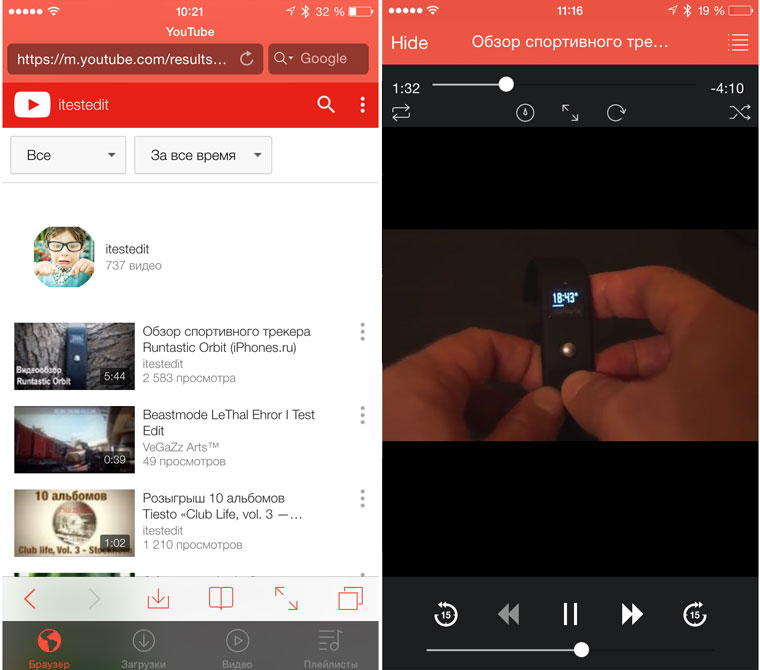
يتم تقديم القائمة الرئيسية للتطبيق من خلال العديد من علامات التبويب. أهمها هو متصفح، وستنسخ الوظيفة بشكل كامل بسطاسة. اصدار المحمول سفاري. افتح YouTube، نجد الفيديو المطلوب وتشغيل التشغيل.
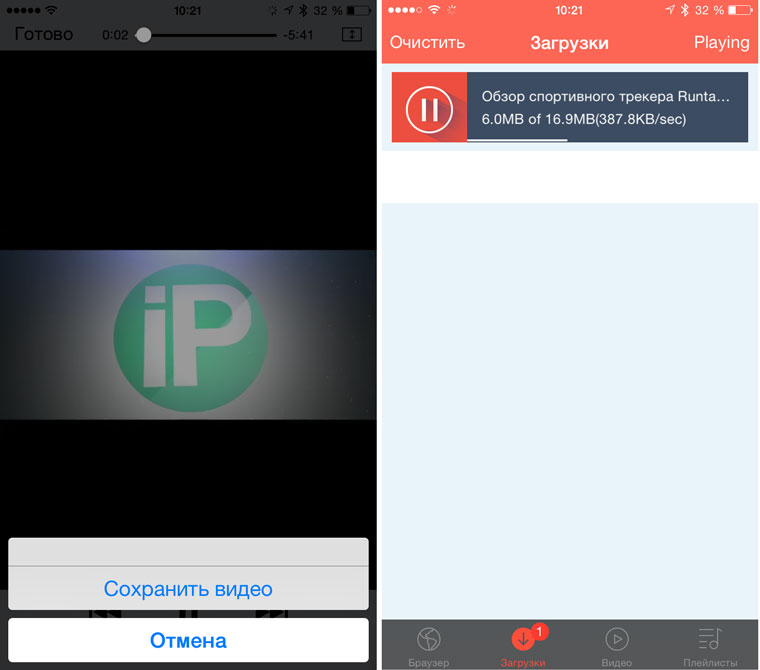
مباشرة بعد بدء متصفح تنزيل الفيديو، تنبيه المنبثقة مع اقتراح بتنزيل المحتوى. يوافق. يعتمد متوسط \u200b\u200bسرعة التنزيل مباشرة على سرعة الإنتاجية لقناة الإنترنت الخاصة بك ولا يقتصر على أنه عدد من العملاء المشابهين (وليس العادي) للعملاء. يمكنك رؤية حالة التنزيل على اللوحة التحميلاتوفيديو الفيديو النهائي - في علامة التبويب فيديو.
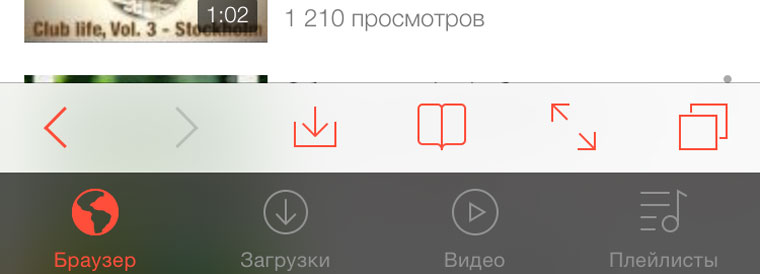
من بين المزايا الرئيسية لمتصفح تنزيل الفيديو، يجب الإشارة إلى إمكانية إضافة بكرات تم تنزيلها إلى معرض الهاتف الذكي دون الحاجة إلى مزامنة مع جهاز Mac أو الكمبيوتر الشخصي. انقر فوق علامة "أنا" واختيار حفظ في لفة الكاميرا.
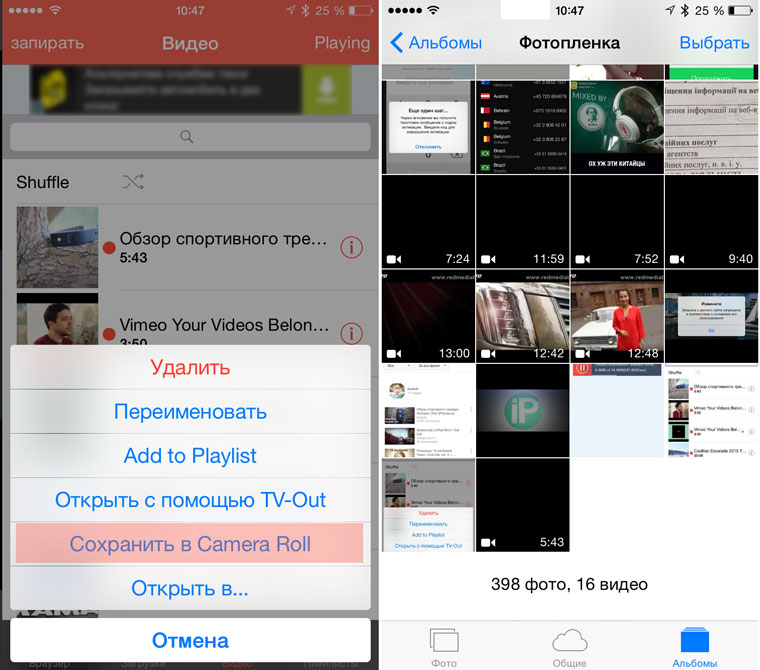
سيقع الفيديو على الفور في معرض IOS، حيث يمكنك تحريره، وتقليم، Rally، مشاركة وأداء جميع الوظائف المألوفة التي يمكن إزالتها مع "الأصل"، إزالتها على سجلات iPhone.
يتيح لك تطبيق متصفح Downloader الفيديو إنشاء قوائم التشغيل الخاصة بك ولديه مشغل فيديو مدمج؛ يتيح لك تشغيل الفيديو مع مكرر عبر التشغيل Air ويدعم تنزيل ليس فقط من الاستضافة موقع YouTube.، ولكن أيضا تماما "يتعاون" مع Vimeo. وبالقرب من المواقع التي تحتوي على فيديو مدمج.
أحتاج إلى مزيد من المعلومات:
دعونا نكون صادقين لبعضهم البعض! - جميع زوار الإنترنت الكاملين الذين يحبون مشاهدة مقاطع الفيديو على YouTube. بعض الناس حتى "يعيشون" هناك ويمكن فهمهم وغفرون ... حسنا، هناك الكثير مما أثار مثيرة للاهتمام ومضحك (وكيرة غبية وغير ضرورية، بالمناسبة). من المؤسف أنه لعرض الفيديو، هناك دائما اتصال أقل قابلية للاستظام بالشبكة ... على الرغم من عدم! بعد كل شيء، يمكنك تنزيل بكرات يوتيوب. على iPhone أو iPad، ومشاهدتهم في أي وقت مناسب لك. في هذه المقالة، سأخبرك كيف تفعل ذلك.
لقد كنت أستخدم النهج التالي لمشاهدة الفيديو: تنزيل من YouTube على iPhone مجموعة من بكرات الفيديو وكما تظهر دقيقة مجانية (في النقل، في خط، في الطريق إلى المرآب ...) أنظر من خلالها واحد تلو الآخر، ثم حذف. أحاول إنقاذ اللحظات الثمينة في حياتي ... بعد كل شيء، يجب أن يكون لديك وقت! والوقت، كما تعلمون، فإن المورد غير قابل للإصلاح!
بالتقاليد، أقدم اختيارك عدة طرق لتنزيل الفيديو من YouTube على iPhone. الطريقة الأولى - باستخدام تطبيق IOS. الطريقة الثانية - مع جهاز كمبيوتر مع مزيد من نسخ الفيديو على iPhone.
في الآونة الأخيرة، قامت YouTube بتغيير الشروط الموجودة على موقعها الإلكتروني، وفقا لمحتوى الفيديو الذي يتم تنزيله باستخدام تطبيقات المشاهدة دون اتصال بالإنترنت. الحالة هي، ولكن التجربة تبين أن ليس كل المطورين يستمعون إليها. لا تزال تطبيقات لتنزيل الفيديو من YouTube مصنوعة من خلال متجر التطبيقات، ولكن مع مرور الوقت بنفس الطريقة والطيران من هناك. لاستبدال، يأتون من تطبيقات مماثلة دائما تقريبا من نفس المطورين. مثل هذا التسرب يتحول. لذلك، أدخل طلبا في حقل البحث في حقل متجر التطبيقات. تحميل الفيديووتثبيت اثنين من التطبيقات الأولى من إصدار. التركيز على الوصف والتصنيف.
على ال هذه اللحظة يعطي متجر التطبيقات العديد من التطبيقات حول طلب "تنزيل الفيديو". كنت أتوقف عن انتباهي على الأولين، ل هم عادة الأكثر شعبية، مما يعني أن معظم العمال. أنا لا أحضر اسم التطبيقات على وجه التحديد الإصدار يتغير باستمرار. تعقد التطبيقات في الجزء العلوي ليس طويلا، ل ألقى Apple من متجر التطبيقات، لكنها تأتي لاستبدال نفس الشيء باسم آخر.
في جوهرها، كل هذه البرامج متصفحات تقليدية تتيح لك تنزيل مقاطع الفيديو من أي مواقع (ليس فقط مع YouTube).
قم بتنزيل الفيديو باستخدام YouTube على iPhone مع تطبيق iOS
كما أصبحت بالفعل واضحة من اسم هذه الطريقة، سنحتاج إلى بعض تطبيق iOS من متجر التطبيقات. سأقول أن هذه الطريقة هي الأكثر أمثلة وفعالة. لا تحتاج إلى جهاز كمبيوتر لتنزيل الفيديو. دعنا نتساءل كل شيء خطوة بخطوة.
الخطوة 1 تنزيل من التطبيق متجر واحد من التطبيقات التي وجدت في متجر التطبيقات عند الطلب "تنزيل الفيديو"
الخطوة 2 ابدأ تشغيل التطبيق الذي تم تنزيله وانتقل إلى القسم متصفح (زر في الجزء السفلي من الشاشة). في شريط العناوين، ندخل: m.youtube.com.
الخطوة 3 نجد الفيديو الذي تحتاجه وتشغيله. عندما تتحول الصورة إلى الشاشة بأكملها، انقر فوق الشاشة لعرض أزرار التحكم. من بينها سترى قرص مرن ملحوظ. هذا هو الزر لتحميل الفيديو من YouTube. انقر فوق قرص مرن واختر تحميل في النافذة التي تظهر من أدناه 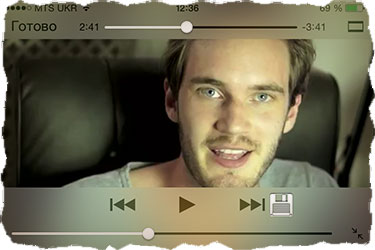
الخطوة 4 سيبدأ الفيديو المحدد ذاكرة التخزين المؤقت (تنزيل) على جهازك. يمكنك عرض حالة مقاطع الفيديو القابلة للتنزيل على الصفحة. التحميلاتوبعد يمكنك الوصول إلى بكرات المحفوظة في القسم الملفات.
هذا هو! الآن تحميلها فيديو يوتيوب لديك على iPhone. يمكنك عرض مقاطع الفيديو فقط في البرنامج الذي قمت بتنزيله في بداية هذه الطريقة. إذا كنت تقوم zadolbali بالإدراج، تخلص منها تحديث البرنامج نسخة للمحترفين (مقابل 0.99 دولار).
إذا لم يكن لديك الفرصة أو الرغبة في تنزيل التطبيقات من متجر التطبيقات، فهناك أيضا مخرج. وسوف تصبح الطريقة التالية. تحميل يوتيوب فيديو على iPhone.
احفظ الفيديو من YouTube إلى جهاز الكمبيوتر الخاص بك - ثم اكتب على iPhone
لم يعجبني الطريقة الأولى؟ جرب الثانية! الآن سنقوم بحفظ الفيديو من YouTube إلى جهاز كمبيوتر، ثم قم بتعزيزه على iPhone.
الخطوة 1 ابحث عن فيديو YouTube الذي تريد تنزيله على iPhone
الخطوة 2 في الجزء العلوي من المتصفح (من شريط العناوين)، نخصص ونسخ عنوان URLالموجهة إلى صفحة يوتيوب مع هذا الفيديو
الخطوة 3 الآن انتقل إلى موقع Savefrom.net، أدخل عنوان URL نسخ في سلسلة مع النقش " فقط أدخل الرابط"واضغط ENTER 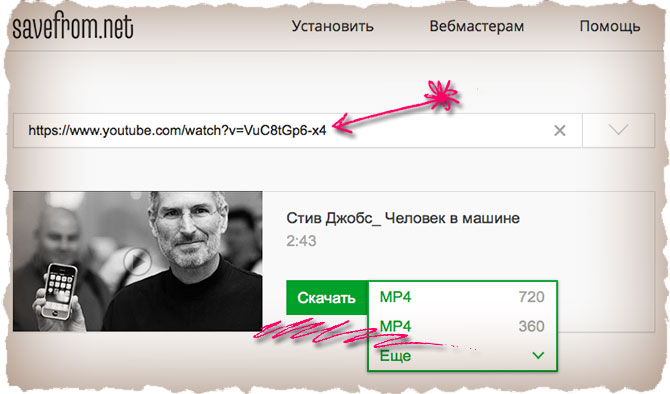
الخطوة 5 الحق من الزر تحميل يمكنك اختيار تنسيق وجودة الأسطوانة. نحن بحاجة إلى التنسيق MP4. أو 3GP.وبعد جودة اختيار حسب تقديرك. من تجربتي الخاصة، يمكنني القول أن الأسطوانة ك 720p تم إطلاقها على iPhone مع اثارة ضجة، في حين أن 360p لم يرغب حتى تتوافق على iPhone.
لذلك، لديك الآن ملف فيديو على جهاز الكمبيوتر الخاص بك بتنسيق مناسب لنظام التشغيل iOS. كل ما تركنه القيام به هو إعادة كتابة ملف فيديو إلى هاتف أو جهاز لوحي. هناك مقال منفصل على الموقع.
القدرة على عرض مقاطع الفيديو على استضافة الفيديو الشهير YouTube لديها كل مالك هاتف الذكي iPhone. العديد من الأشخاص مدمنون على مشاهدة مقاطع الفيديو، وترفيه بروجيتينج لمثل هذا الاحتلال البسيط. من وقت لآخر، لدى بعض المستخدمين سؤالا - كيفية تنزيل الفيديو من YouTube على iPhone؟ السؤال مناسب حقا، منذ حركة غير محدودة هناك بعيدا عن جميع المشغلين التواصل الخلويوبعد دعونا نحاول إيجاد إجابة على هذا السؤال.
في وقت سابق من أجل تنزيل الفيديو من YouTube على iPhone، تم استخدام تطبيقات خاصة - كانت في وفرة في متجر تطبيقات AppStore. لتنزيل الفيديو من استضافة فيديو شهيرة، كان من الضروري فقط تنزيل البرنامج المناسب، والعثور على الفيديو المناسب والنقر فوق الزر "حفظ" (يحدث إجراء الحفظ برامج مختلفة بشكل مختلف).
مع مرور الوقت، بدأت التطبيقات التي تسمح لك بتنزيل الفيديو من YouTube على iPhone، بدأت تختفي. كان السبب وراء ذلك "التواء المكسرات" من خلال استضافة الفيديو. عند مشاهدة مقاطع الفيديو، يتم عرض المستخدمين الإعلانات التي تجلب الإيرادات. إذا قام المستخدم بتنزيل الفيديو على هاتفه الذكي، فلا دخل يوتيوب لا تحصل. في الواقع، فإن تنزيل الفيديو يتعارض مع اتفاقية المستخدم، وفقا لما لا يسمح به هذه الإجراءات.
ليس من المستغرب أن تختفي التطبيقات المناسبة لهذا الغرض. في وقت سابق لتنزيل الفيديو المستخدم تطبيق مناسب تنزيل الفيديو، ولكن اليوم فقدت هذه الوظيفة. ولكن كان هناك برامج للعمل مع محطات الفيديو الأخرى الأقل مطالبة. في بعض الأحيان، تتسرب التطبيقات المناسبة هنا، لكنها تختفي بسرعة، لأنها تتناقض مع متطلبات استضافة الفيديو على YouTube.

كيفية تنزيل الفيديو من YouTube فون الهاتف.؟ هل هناك طرق عمل حقا؟ يمكنك محاولة إجراء تمثال نصفي متسق لجميع التطبيقات المتاحة المتاحة في AppStore - من الممكن تماما أن لا يزال هناك برنامج قادر على تنزيل مقطع فيديو مع YouTube إلى iPhone. نهج مماثل يستغرق بعض الوقت، لكنه سيسمح لك بإيجاد الإخراج الأمثل وتطبيق العمل.
إذا لم تكن هناك تطبيقات مناسبة (وليس هناك احتمال عال)، فحاول استخدام الكمبيوتر:
- انتقل إلى موقع خدمة Savefrom.net؛
- أدخل مقاطع الفيديو في حقل معين خصيصا؛
- انتظر المراجع لتنزيل ملفات الفيديو؛
- انتظر تنزيل الملف على جهاز الكمبيوتر الخاص بك؛
- إضافة الملفات التي تم تنزيلها إلى مكتبة iTunes؛
- التحدث بمزامنة وانتظر ذلك.
الآن يمكنك عرض جميع الفيديو المخزنة في الذاكرة. تجدر الإشارة إلى أن هذه الطريقة لا تحمل أي مشاحنات - لا تحتاج إلى التعامل مع العشرات من التطبيقات والبحث عن خيارات العمل، لا تحتاج إلى البحث عن بعض الطرق لتجاوزها. تحتاج فقط إلى تنزيل مقاطع الفيديو اللازمة واستيرادها باستخدام iTunes.
لتنزيل الفيديو من YouTube، يتم تطبيق العديد من الأدوات الأخرى - هذه العديد من الخدمات والبرامج الخاصة بجهاز الكمبيوتر، مما يتيح لك حل مهمة المستخدم بسرعة. بعد ذلك، أضف بكرات تلقى فقط في iTunes. إذا تم الحصول عليها في شكل "يسار"، فستحتاج إلى تحويل - لهذا يمكنك استخدام برنامج مجاني MP4 محول الفيديو.
في هذه المقالة:
غالبا ما تطلب أصحاب سعداء من تقنيات "Apple" كيفية تنزيل الفيديو من YouTube إلى iPhone و iPad وأجهزة مماثلة. والحقيقة هي أنه، على عكس عملية مماثلة أو حتى، احصل على ملف فيديو، يعمل في ظل iOS ليس بسيطا للغاية. في حين أن قائمة الميزات، فإن ما يسمى بطرق الالتفافية لحظر YouTube على التنزيل، وليس كثيرا. هذا مستحق، أولا وقبل كل شيء، بحقيقة أن متجر التطبيقات، يطيع قوانين الولايات المتحدة على الامتثال لحقوق النشر، هو جزء من سياسة Google في هذا الاتجاه، مما يعني تطبيقات هذه الأغراض هنا باستمرار أيضا.
معلومات مفيدة
قبل التبديل إلى الكتلة الرئيسية للمقال، ندرج عدة شروط أساسية مفيدة لمعرفة عند محاولة الحصول على الفيديو من YouTube من خلال أجهزة قاعدة بيانات iOS:
- تصويب Apple بسرعة مع التطبيقات التي تقدم الفرصة بصراحة لتنزيل الفيديو من YouTube على iPhone أو iPad أو MacBook. ومع ذلك، تجاوز مسارات هذه القيود في نسخة من iOS. 9.
- منذ بعض الوقت، وعد يوتيوب بالدخول في الاستخدام العام لإمكانية عرض الفيديو غير المتصل، والذي يعني أساسا تنزيله. ومع ذلك، في الممارسة العملية أصبح من الممكن فقط بالتنسيق اشتراك مدفوع إن YouTube Red، الذي، من بين أمور أخرى متاحا فقط في الولايات المتحدة ونيوزيلندا وكوريا والمكسيك في الوقت الحالي.
- في 13 سبتمبر 2016، أصبح معروفا عن إصدار IOS 10. إذا كان قارئ هذه المقالة حافة فيديو متعطشا للفيديو من YouTube وبدأ في التفكير في التحديث، فمن الضروري أن تنظر في أن الطرق الموصوفة في هذا المادة قد لا تعمل. لقد بحثنا بنجاح أداء العملية في الإصدار التاسع، لكننا لا نستطيع أن نضمن نفس الشيء في اليوم التالي.
من بين أشياء أخرى، باستخدام المعيار متصفح سفاري. لن يكون من الممكن الاستفادة من تنزيل الفيديو من YouTube، كما يمكن القيام به في أنظمة التشغيل الأخرى. لهذا السبب، سيتعين عليك استخدام تطبيقات بديلة مثل المستندات 5، وجود وظيفة متصفح وتتيح لك حفظ الملفات على الناقل المحلي.
الطريقة التقليدية لتنزيل الفيديو من يوتيوب
هذا الإصدار من تنزيل الفيديو من YouTube هو الكلاسيكية حقا. يعرف الكثيرون عنه، إنه موجود في العديد من التفسيرات المختلفة. ومع ذلك، فإن جوهر مثل هذه العملية هو دائما وحده، ونحن نقدم واحدة من أبسط الخوارزميات.
الخطوة 1. إعداد البرامج
على iPhone، يجب أن تذهب AIPAD أو MCBook إلى متجر التطبيقات والعثور عليه تطبيق مجاني المستندات 5. إذا لم يستخدم شخص آخر هذا البرنامج، فسوف نوصي بالاستخدام اليومي. يعمل التطبيق كمنظم عالمي معين، والتي يمكن استخدامها لأي غرض ومهام تقريبا. واحدة من هذه المزايا، وهي القدرة على توفير البيانات من الشبكة تجاوز قيود Apple، نستخدمها من أجل تنزيل الفيديو من YouTube إلى جهاز iPhone الخاص بك أو APAD.
بعد تثبيت المستندات 5، تحتاج إلى تشغيله، ثم فتح في وضع مستعرض الإنترنت من خلال النقر على الملصق في الجانب الأيمن السفلي من الشاشة، مما يشبه أيقونة Safari. في شريط البحث، ندخل "Savefromnet" وفي البحث عن التسليم، انتقل إلى الموقع المقابل.
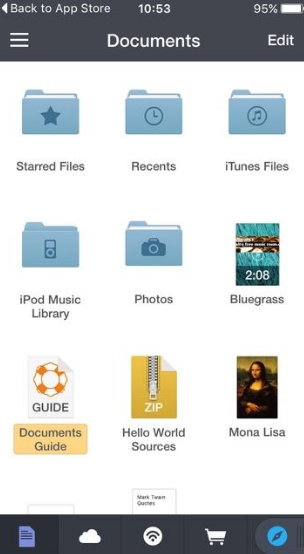
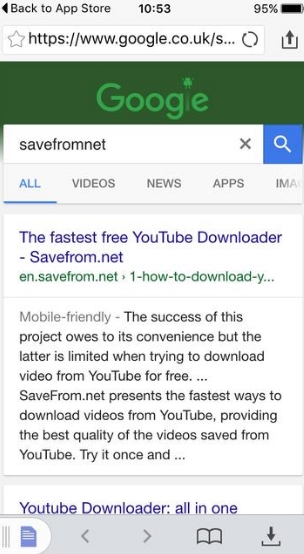
الخطوة 2. الحصول على روابط إلى صفحة الأسطوانة
بالمناسبة، إذا كان شخص ما مهتما كيف ينظم YouTube مشاهدة الفيديو الخاص بك - كتبنا عن هذا، حيث أخبرنا عن كيفية تنزيل الفيديو على الأجهزة التي تعمل نظام التشغيل ذكري المظهر.
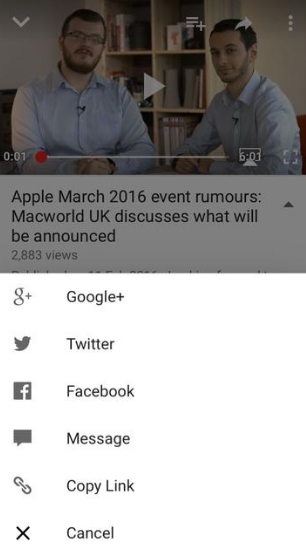
من بين جميع الميزات، حدد "نسخ الرابط".
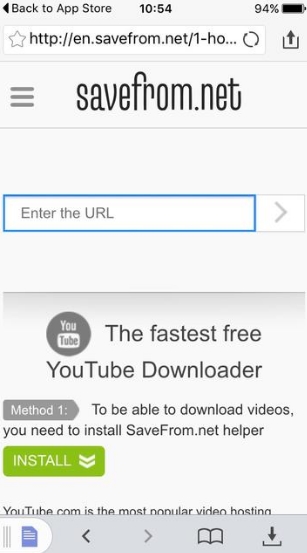
الخطوة 3. تلقي روابط مباشرة إلى ملف الفيديو والتنزيل
بعد المعالجة المرجعية، ستظهر خدمة Savefrom.net تقليديا قائمة ملفات الفيديو المتوفرة للتنزيل. هذه قائمة سيكون في حالة المدلفنة. لتتكشف وتحديد الجودة المرغوبة، يجب عليك لمس علامة الخضراء.
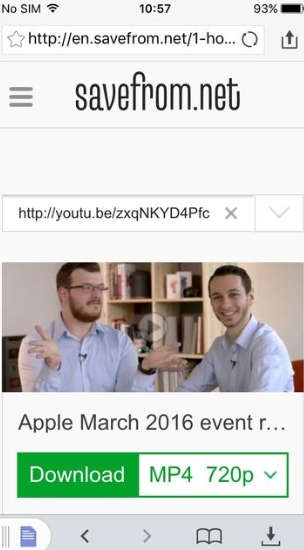
Savefrom.net Service لا يحدد حجم الملف الذي جودة جيدة الفيديو وطوله يغسل لتكون ممتعة للغاية. لذلك، لتجنب الاختلاس المروري، يتم تنفيذ جميع عمليات التلاعب بشكل أفضل في وضع الاتصال إلى Wi-Fi.
الخطوة 4. البحث الفيديو وعرض
بعد التنزيل الناجح، يمكنك العثور على الفيديو في قسم "التنزيل" من تطبيق المستندات 5. إذا كان تنسيق الفيديو غير قياسي، فيمكنك عرضه باستخدام تطبيق لفة الكاميرا. للقيام بذلك، حرك ملف الفيديو إلى مجلد هذا البرنامج. يمكنك القيام بذلك أثناء الضغط على الملف ونقله حتى تظهر قائمة المجلدات.
طريقة بديلة
تم تصميم الخيار التالي تنزيل الفيديو من YouTube على iPhone أو APAD لتبسيط المهمة، ولكنه مناسب لأولئك الذين لديهم تحت تصرفهم McBook.
هناك معلومات غير محتبرة أن الكمبيوتر تحت سيطرة غرفة العمليات يستخدم لتنفيذ التلاعب التالية. أنظمة ويندوزوبعد إذا تمكن شخص من قرائنا من تنفيذ هذا في الممارسة العملية - سننتظر الرد في التعليقات على هذه المادة.
جوهر الطريقة هو أن هناك برنامج منفصل، والآخر الوحيد من نوع، قادر على تنزيل الفيديو من YouTube، واستعداد ونقله إلى iPhone أو iPad. يعتقد رسميا أن هذا البرنامج هو اسمه Softorino YouTube Converter يعرف بطريقة ما كيفية تطبيق YouTube Red. لذلك هو أم لا، مع موثوقية دقيقة لنقول أي شخص آخر.
خوارزمية بسيطة من العمل:
- بعد تنزيل البرنامج وتثبيته، سيطلب منك إدخال رمز التنشيط. إنه مجاني ويمكن الحصول عليه عن طريق تسجيل العنوان الإلكتروني في النظام. سيأتي مفتاح التنشيط إلى هذا العنوان، بعد إدخال البرنامج سيصبح تشغيله بالكامل.
- نتواصل iPhone أو iPad إلى Macbuck عبر كابل USB.
- مع Safari أو بطريقة أخرى، يجب عليك الحصول على رابط إلى صفحة YouTube مع الأسطوانة المطلوبة.
- أدخل الرابط إلى Softorino YouTube Converter وتشغيل العملية.
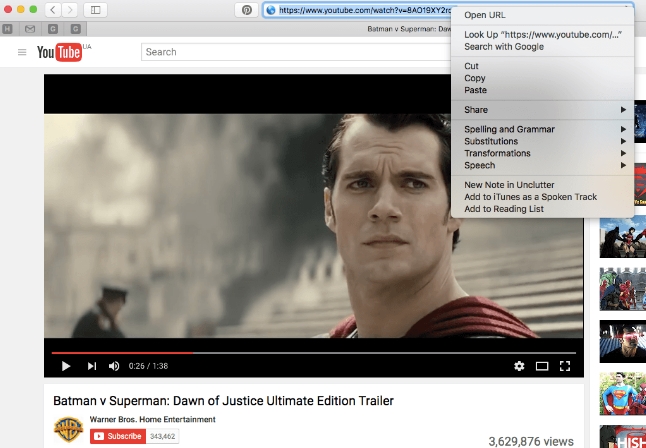

سيتم نقل ملف الفيديو في العرض المحدد للعرض إلى iPhone أو iPad المتصل ب Macuka. في الواقع، كل شيء.
نأمل أن تساعد هذه المقالة قرائنا على تنزيل الفيديو من YouTube إلى جهاز iPhone الخاص بك أو APAD. إذا كان لديك أي أسئلة، فيمكن طرحها في التعليقات على هذه المقالة أو على صفحة VKontakte الرسمية الخاصة بنا. نتمنى لكم مشاهدة ممتعة!
هل أعجبك المقال؟ شارك مع الاصدقاء!
سيكون هذا المنشور مفيدا لأولئك المستخدمين الذين يبحثون عن إجابة لسؤال مثير للاهتمام حول كيفية تنزيل الفيديو من YouTube إلى iPhoneوبعد هذا الطلب هو شعبية كبيرة بين عدد كبير المالكون تقنية التفاحبعد كل شيء، فإن إجراء تنزيل مقاطع الفيديو ليس بهذه البساطة كما قد يبدو للوهلة الأولى. في الوقت نفسه، إذا قمت بذلك بنفسك عدة مرات، فاستخدم هذه التعليمات، فسوف تفهم أنه لا يوجد شيء معقد. في وقت سابق على موقعنا، نظرنا بالفعل سؤال مماثل، لكننا تحدثنا عنه. لتنزيل الفيديو إلى جهاز iPhone الخاص بك، سنحتاج إلى الاستفادة من بعض موارد وتطبيقات الطرف الثالث. أولا، نحتاج إلى تحميل وتثبيت التطبيق بصندوق الإسقاط.التي يمكنك تنزيل متجر التطبيقات مجانا. بصندوق الإسقاط. - هذا هو التخزين الخاص بك ل ملفات مختلفةوبعد أيضا مورد مفيد آخر هو savefrom.net.التي يمكنك حفظ ملفات الفيديو من مختلف الخدمات عبر الإنترنت، بما في ذلك مع خدمة استضافة الفيديو YouTube. لقد وجدت أي أسطوانة سجلت وأرادها بجمعك. من أجل عدم فقدان هذا الفيديو، يجب حفظه، ولكن عند متسلف iPhone الخاص بك فقط. لا تنزعج، لأن استخدام iPhone فقط و الإنترنت عبر الهاتف النقال يمكنك بسهولة حفظ واحد أو آخر فيديو. تعال في تطبيقك يوتيوب، ثم انقر فوق السهم، كما هو موضح في الشكل الأول أدناه.
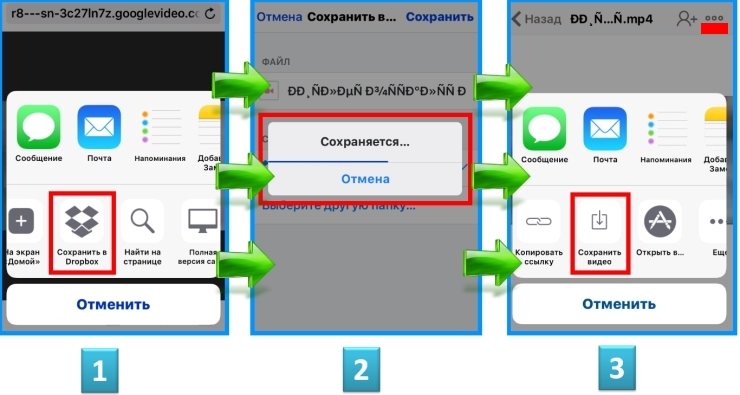
بعد هذه العملية، سيتم فتح نافذة حفظ الملفات (2 في الصورة أدناه). انتظر حفظ وتنزيل ملف. بعد ذلك، انقر فوق الملف الموجود في Dropbox، ثم اضغط على Troytheater إلى اليمين في الزاوية العليا من الشاشة (انظر الشكل 3 أدناه). في النافذة التي تفتح، اختر عنصر "حفظ الفيديو"، كما هو موضح في الصورة 3 في الأعلى. سيطلب تطبيق Dropbox الوصول إلى مجلد الصور الخاص بك. السماح بالوصول وحفظ ملف الفيديو. يمكنك العثور على الأسطوانة المحفوظة في مجلد الصور الخاص بك أو لمس أيقونة الكاميرا على جهاز iPhone الخاص بك. الآن لقد قمت بكل ما تحتاجه لحفظ الأسطوانة مع YT إلى iPhone الخاص بك.
بالإضافة إلى ما تقدم، المهمة العكسية هي أيضا تحميل الفيديو من iPhone إلى YouTubeوبعد تجدر الإشارة إلى أن هذه المهمة أسهل بكثير من السابق. من أجل وضع مقطع فيديو على YouTube من iPhone الخاص بك، ستحتاج إلى إدخال حسابك ولمس الرموز، كما هو موضح في الشكل 1 أدناه (أبرز باللون الأزرق). بعد ذلك سترى أيقونة كاميرا الفيديو على الصفحة (أبرزت باللون الأصفر).
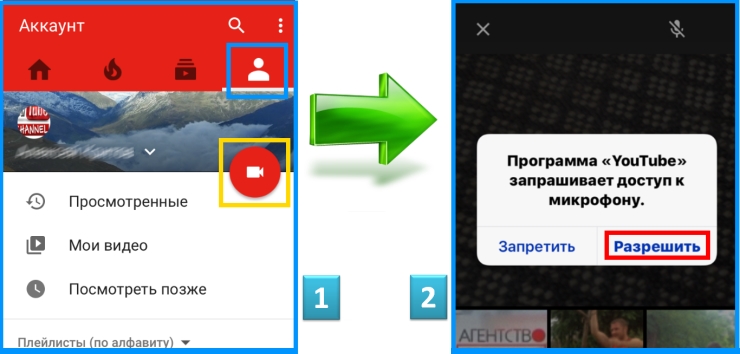
المس هذه الرمز. سيطلب منك YouTube الوصول إلى مكتبة الميكروفون والإعلام. اسمح للبرنامج بالوصول (لقطة شاشة 2 في الأعلى). بعد ذلك، حدد أي فيديو على iPhone، وتحريره إذا كنت بحاجة وانقر فوق الزر "التالي" (انظر Screenshot 1 أدناه).
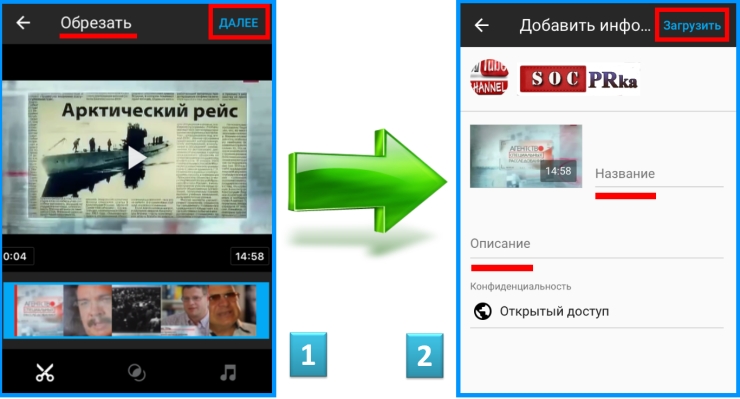
بعد النقر فوق الزر "التالي"، سيتم فتح النافذة (2 - في الصورة في الأعلى)، والتي تحتاج إليها لإضافة معلومات إلى الفيديو الذي تم تنزيله. أدخل اسم ووصف الفيديو وانقر فوق زر التحميل. كل شيء، الآن يتم تنزيل الفيديو الخاص بك. الآن هو متاح للعرض من قبل المستخدمين ولك.
